Αναμφισβήτητα, το HEIC είναι μια από τις πιο απίστευτες μορφές για την εξισορρόπηση του μεγέθους των μέσων και των εικόνων υψηλής ποιότητας. Εκμεταλλεύεται τη συμπίεση αιχμής για να μειώσει το μέγεθος αρχείου της φωτογραφίας χωρίς να θυσιάζει την ποιότητα. Αλλά εδώ είναι η σύλληψη. Οι υπολογιστές Mac και τα smartphone iOS είναι οι μόνες πλατφόρμες που το υποστηρίζουν. Αυτή η μορφή αρχείου δεν μπορεί να χρησιμοποιηθεί για άλλες χρήσεις, όπως ο σχεδιασμός λογότυπων ή η τροποποίηση γραφικών.
Το SVG είναι μια φανταστική μορφή εικόνας που λειτουργεί καλύτερα για τη δημιουργία λογότυπων, ιδιαίτερα για ιστότοπους. Το κύριο πλεονέκτημα αυτού του τύπου αρχείου είναι ότι μπορείτε να αλλάξετε το μέγεθός του σε οποιοδήποτε μέγεθος χωρίς να χάσετε την ποιότητα. Με άλλα λόγια, είτε μεγεθύνετε είτε μειώσετε την εικόνα, δεν θα υπάρξει απώλεια ποιότητας. Τούτου λεχθέντος, θα σας δείξουμε τον ιδανικό τρόπο μετατρέψτε το HEIC σε SVG. Για να ανακαλύψετε περισσότερα, συνεχίστε να διαβάζετε.
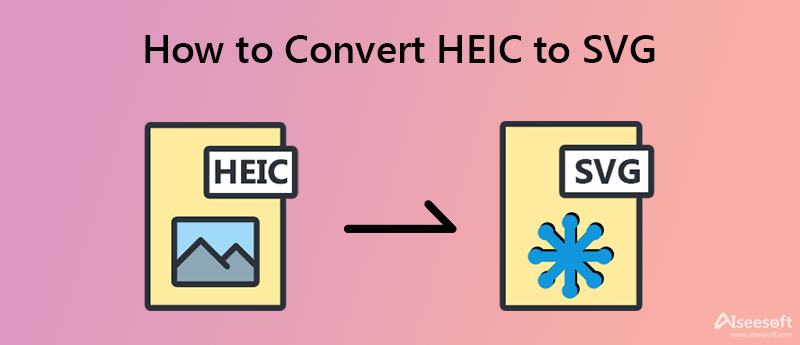
Το πρώτο πρόγραμμα θα σας βοηθήσει να μετατρέψετε το HEIC σε SVG σε μια απλή, εύχρηστη διεπαφή. Είναι ένα πρόγραμμα που βασίζεται στο Διαδίκτυο που προσφέρει διαφορετικές διαδικασίες μετατροπής, συμπεριλαμβανομένης της εναλλαγής από αρχεία HEIC σε SVG, σε BMP, ICO, PNG, JPG, GIF και πολλά άλλα. Εκτός από τη μετατροπή εικόνας, αυτό σας επιτρέπει επίσης να επωφεληθείτε από άλλους μετατροπείς. Το εργαλείο προσφέρει μετατροπέα αρχειοθέτησης, μετατροπέα CAD, μετατροπέα ήχου, μετατροπέα ηλεκτρονικών βιβλίων κ.λπ. Λειτουργεί επίσης ως συμπιεστής για να σας βοηθήσει να μειώσετε το μέγεθος του αρχείου των αρχείων βίντεο και εικόνας. Τώρα, ας ελέγξουμε τη διαδικασία μετατροπής του HEIC σε SVG.
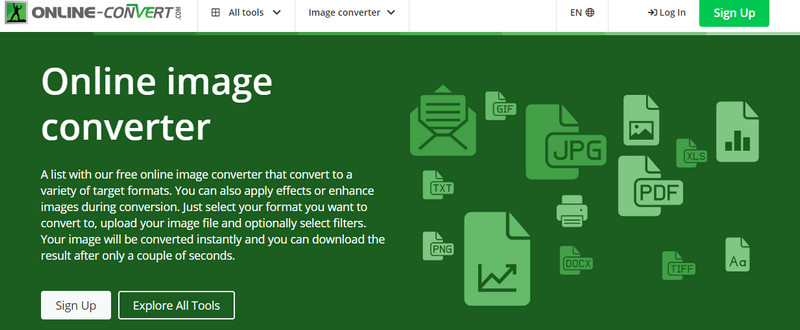
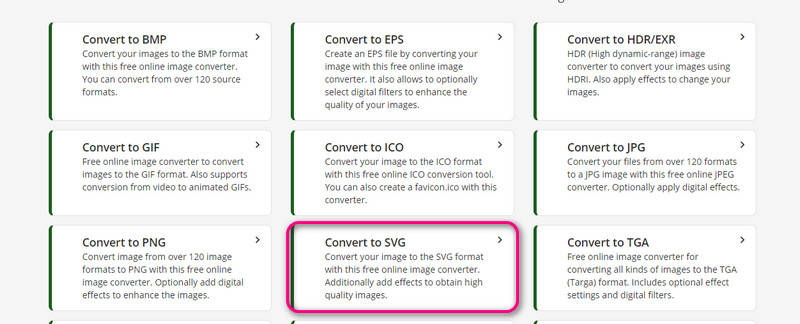
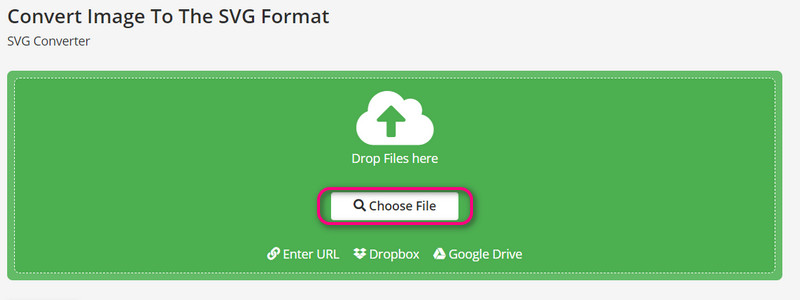
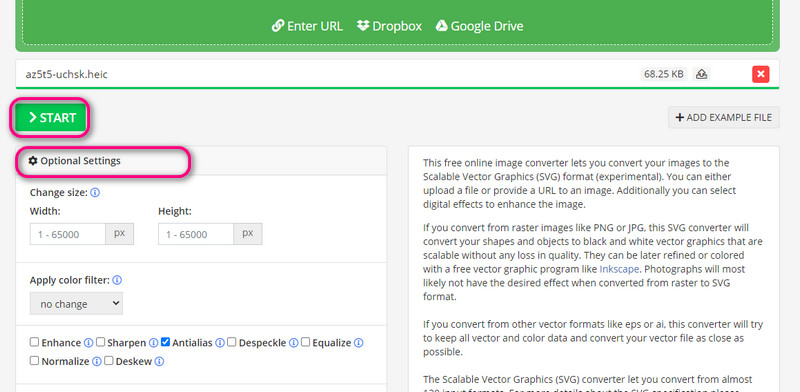
Εάν τα διαδικτυακά προγράμματα δεν σας ενδιαφέρουν, μπορείτε πάντα να επιλέξετε ένα εργαλείο εκτός σύνδεσης, όπως το Converseen. Το πρόγραμμα προσφέρει διάφορα πλεονεκτήματα και δυνατότητες. Χρησιμοποιώντας αυτό το πρόγραμμα, μπορείτε να μετατρέψετε πολλές εικόνες ταυτόχρονα, να αλλάξετε το μέγεθος πολλών εικόνων και πολλά άλλα. Εκτός από φωτογραφίες, μπορείτε επίσης να αλλάξετε από PDF σε αρχεία φωτογραφιών εάν είναι απαραίτητο. Ένα από τα σημαντικότερα σημεία αυτού του εργαλείου είναι ότι μπορεί να διαβάσει 100 μορφές. Αυτό είναι δυνατό επειδή το Converseen χρησιμοποιεί το ImageMagick, το οποίο είναι υπεύθυνο για την ανάγνωση και τη γραφή διαφορετικών μορφών. Από την άλλη πλευρά, βασιστείτε στα βήματα για να μάθετε πώς να μετατρέπετε το HEIC σε SVG.
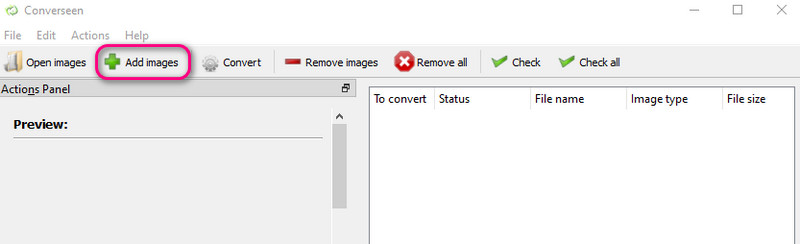
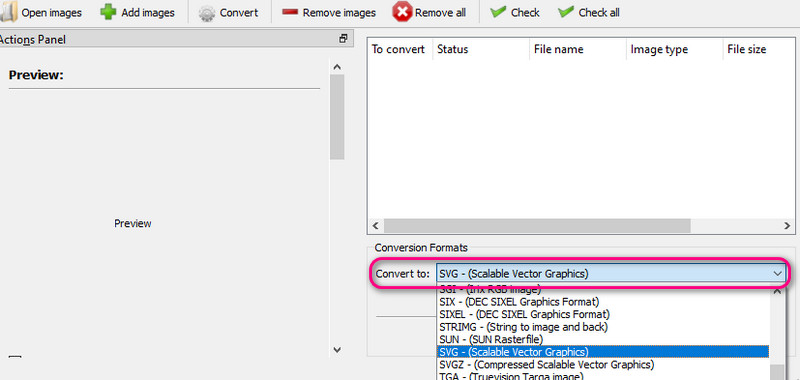
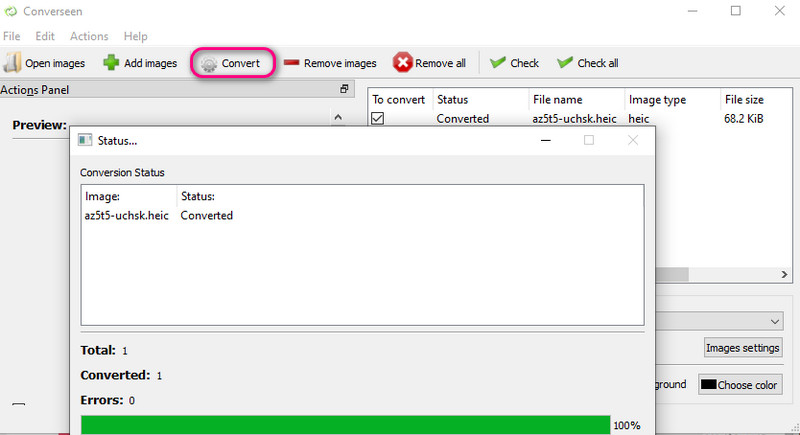
Υπάρχουν επίσης στιγμές που θέλετε να κάνετε μετατροπή χρησιμοποιώντας τις φορητές συσκευές σας, όπως τα smartphone iPhone και Android. Θα πρέπει να δοκιμάσετε το The Image Converter της Float Tech. Το εργαλείο σάς δίνει τη δυνατότητα να μετατρέψετε διάφορες φωτογραφίες σε άλλες μορφές. Αυτό περιλαμβάνει τη μετατροπή HEIC σε SVG, HEIC σε JPG και ούτω καθεξής. Αυτό που είναι μαγευτικό σε αυτό το εργαλείο είναι ότι συνοδεύεται από ενσωμάτωση με άλλα προγράμματα. Αυτό σημαίνει ότι μπορείτε να έχετε πρόσβαση σε περισσότερες δυνατότητες και λειτουργίες.
Η δωρεάν έκδοση είναι κατάλληλη εάν τη χρησιμοποιείτε για πολλές μετατροπές. Από την άλλη πλευρά, μπορείτε να κάνετε αναβάθμιση σε Premium Pass εάν είστε επαγγελματίας ή θα το χρησιμοποιείτε τακτικά. Ανακαλύψτε τα βήματα του προγράμματος για τη μετατροπή του HEIC σε SVG.
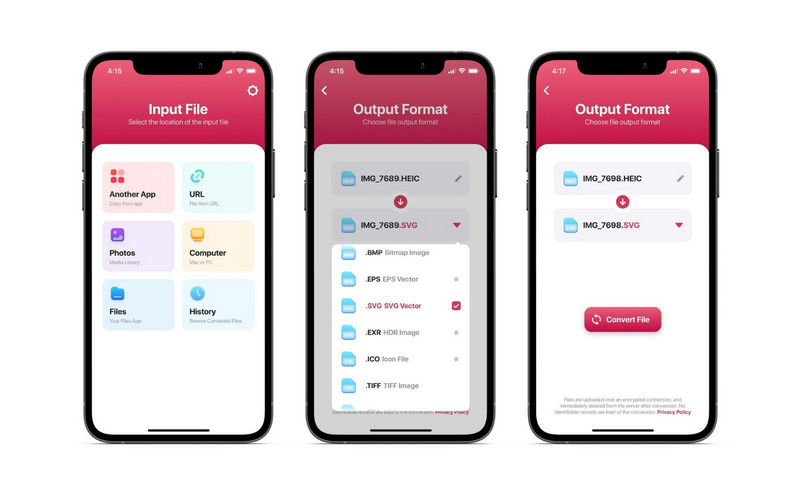
Μετατροπέας Aiseesoft HEIC είναι μια εξαιρετική εναλλακτική εάν θέλετε να μετατρέψετε τα αρχεία HEIC σε JPG/PNG. Έχει αναπτυχθεί τέλεια για να σας βοηθήσει να μετατρέψετε πολλές φωτογραφίες HEIC σε άλλες μορφές. Στην πραγματικότητα, μπορείτε να προσθέσετε έναν φάκελο με αρχεία HEIC απευθείας στο πρόγραμμα. Επομένως, το εργαλείο μπορεί να σας βοηθήσει αν μετατρέψετε πολλές φωτογραφίες. Επιπλέον, μπορείτε να προσαρμόσετε την ποιότητα και να διατηρήσετε τα δεδομένα Exif από την αρχική εικόνα.
100% ασφαλής. Χωρίς διαφημίσεις.
100% ασφαλής. Χωρίς διαφημίσεις.
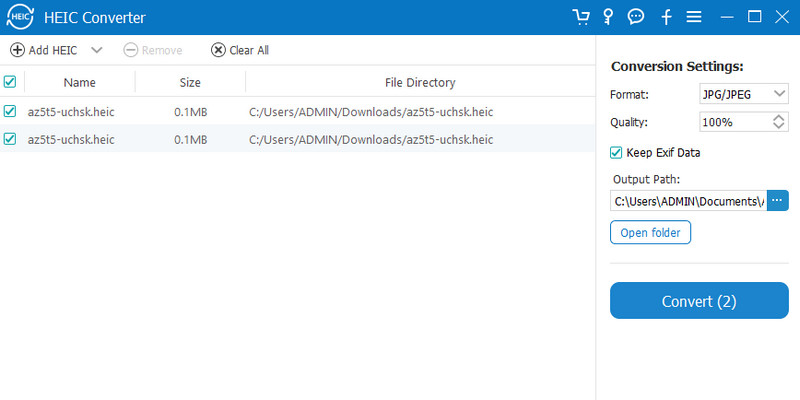
Μπορώ να μετατρέψω εικόνες στα Windows 10 με ενσωματωμένα προγράμματα;
Το εργαλείο δεν διαθέτει ενσωματωμένο πρόγραμμα για τη μετατροπή αρχείων. Εναλλακτικά, μπορείτε να κάνετε αναζήτηση Μετατροπείς HEIC από το ενσωματωμένο κατάστημα εφαρμογών αυτού του υπολογιστή, που είναι το Microsoft Store.
Είναι το SVG αρχείο χωρίς απώλειες;
Ναί. Οι φωτογραφίες SVG χρησιμοποιούν συμπίεση χωρίς απώλειες, επιτρέποντάς σας να κλιμακώσετε τα δεδομένα χωρίς απώλεια ποιότητας. Ως εκ τούτου, είναι η ιδανική φωτογραφία για γραφιστική και κατασκευή κορμών.
Είναι το HEIC καλύτερο από το SVG;
Κάθε μορφή εικόνας είναι χρήσιμη με τον δικό της τρόπο. Αυτοί οι τύποι αρχείων προσφέρουν ανάλυση υψηλής ποιότητας και μικρά μεγέθη αρχείων. Η μόνη προειδοποίηση με το HEIC είναι η συμβατότητά του. Η μορφή έχει αναπτυχθεί αποκλειστικά για συσκευές Apple, όπως iPhone και υπολογιστές Mac. Από την άλλη πλευρά, το SVG σάς επιτρέπει να εργάζεστε σε διαφορετικές πλατφόρμες και συσκευές. Ευτυχώς, μπορείτε να κάνετε μετατροπή HEIC σε PNG, JPG, ακόμα και SVG.
Συμπέρασμα
Εάν αναζητάτε τρόπους μετατροπής HEIC σε SVG, αυτές οι λύσεις προορίζονται για εσάς. Ορισμένα από αυτά λειτουργούν με σύνδεση στο Διαδίκτυο, όπως διαδικτυακά εργαλεία. Τώρα, μπορείτε να επιλέξετε εργαλεία εκτός σύνδεσης για όσους δεν έχουν πάντα πρόσβαση στο Wi-Fi. Αν σας βολεύει, θα πρέπει να πάτε με προγράμματα για κινητά.

Το Video Converter Ultimate είναι εξαιρετικός μετατροπέας βίντεο, πρόγραμμα επεξεργασίας και ενισχυτής για μετατροπή, βελτίωση και επεξεργασία βίντεο και μουσικής σε 1000 μορφές και πολλά άλλα.
100% ασφαλής. Χωρίς διαφημίσεις.
100% ασφαλής. Χωρίς διαφημίσεις.